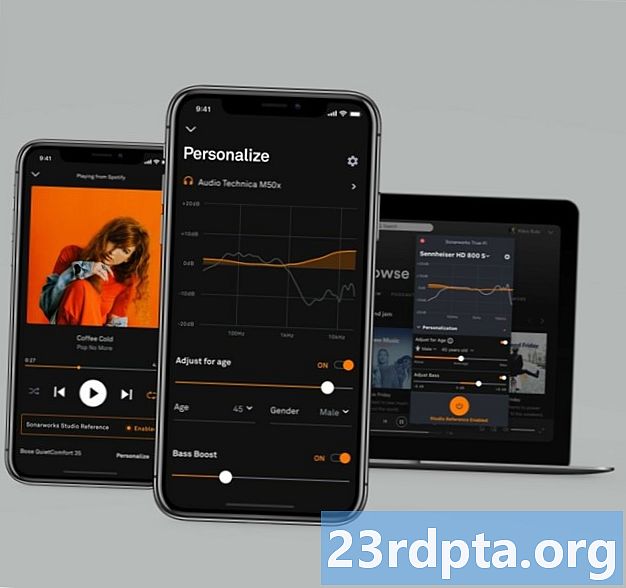![Como tirar uma captura de tela no Samsung Galaxy S9 / S9 Plus [6 maneiras + vídeo] - Como Como tirar uma captura de tela no Samsung Galaxy S9 / S9 Plus [6 maneiras + vídeo] - Como](https://a.23rdpta.org/default.jpg)
Contente
- Método de captura de tela do Galaxy S9 1: mantenha os botões pressionados
- Método de captura de tela do Galaxy S9 2: furto de palma
- Método de captura de tela do Galaxy S9 3: captura inteligente
- Método de captura de tela do Galaxy S9 4: Bixby
- Método de captura de tela do Galaxy S9 5: Assistente do Google
- Método de captura de tela do Galaxy S9 6: Seleção inteligente
É fácil tirar uma captura de tela do Galaxy S9 e S9 Plus e há mais de uma maneira de fazê-lo. Na verdade, você pode escolher entre seis métodos diferentes, todos os quais produzem mais ou menos o mesmo resultado. Alguns funcionam em todos os smartphones Android, enquanto outros são exclusivos dos aparelhos Galaxy da Samsung - confira todos abaixo.
Leia a seguir: Problemas do Samsung Galaxy S9 e Galaxy S9 Plus e como corrigi-los
Veja como fazer uma captura de tela no Galaxy S9 e S9 Plus.
Método de captura de tela do Galaxy S9 1: mantenha os botões pressionados
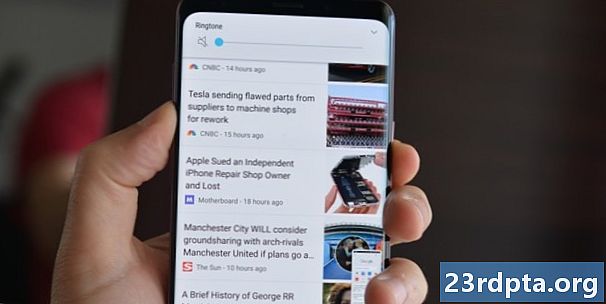
Essa é a maneira mais comum de tirar uma captura de tela que funciona mais ou menos em todos os smartphones Android. Basta pressionar e manter pressionado o botão de volume e ligar / desligar simultaneamente, aguarde um ou dois segundos para que o dispositivo faça sua mágica e você estará pronto. Fácil né?
Instruções passo a passo:
- Navegue para o conteúdo que você deseja capturar.
- Pressione e mantenha pressionados os botões de volume e energia simultaneamente.
Método de captura de tela do Galaxy S9 2: furto de palma
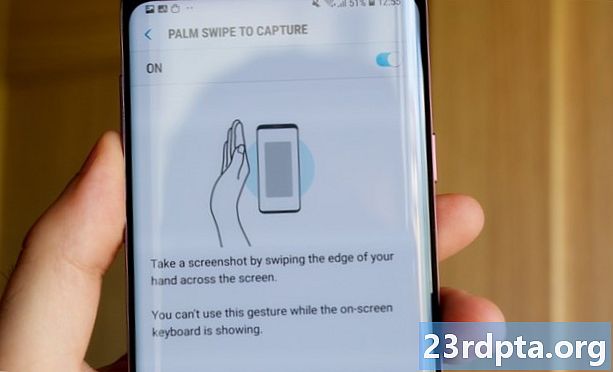
A captura de tela com um toque de palma faz o trabalho rapidamente, embora possa parecer um pouco estranho no começo - mas você se acostuma. Tudo o que você precisa fazer é deslizar o lado da palma da mão por toda a tela, da esquerda para a direita ou vice-versa. É isso aí!
Apenas verifique se o recurso está ativado antes de tentar.Você pode verificar indo para Configurações> Recursos avançados> Deslize o dedo para capturar.
Instruções passo a passo:
- Navegue para o conteúdo que você deseja capturar.
- Passe o lado da palma da mão pela tela.
Método de captura de tela do Galaxy S9 3: captura inteligente
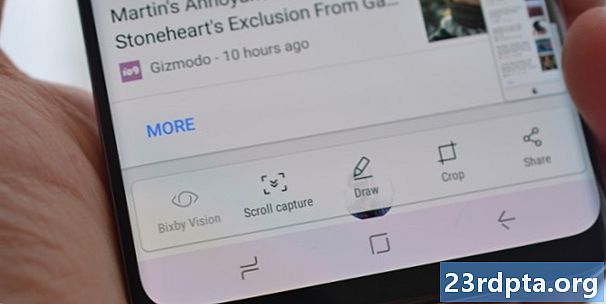
Esse método de captura de tela no Galaxy S9 e S9 Plus permite capturar a página inteira de um site em vez do que você vê na tela. Você começa tirando uma captura de tela regular pressionando e mantendo pressionados os botões de volume e energia simultaneamente (método um) ou com um toque na palma da mão (método dois).
Feito isso, algumas opções aparecerão na parte inferior da tela. Selecione “Captura de rolagem” e continue tocando nela para continuar descendo a página. Seu Galaxy S9 fará várias capturas de tela da página e as unirá para criar o produto final.
Observe que o recurso deve estar ativado para funcionar. Você pode ativá-lo acessando Configurações> Recursos avançados> Captura inteligente.
Instruções passo a passo:
- Navegue para o conteúdo que você deseja capturar.
- Faça uma captura de tela com o volume baixo e os botões liga / desliga ou com um toque na palma da mão.
- Toque na opção “Captura de rolagem” que aparece na parte inferior.
- Continue pressionando o botão “Scroll capture” para continuar descendo a página.
Método de captura de tela do Galaxy S9 4: Bixby
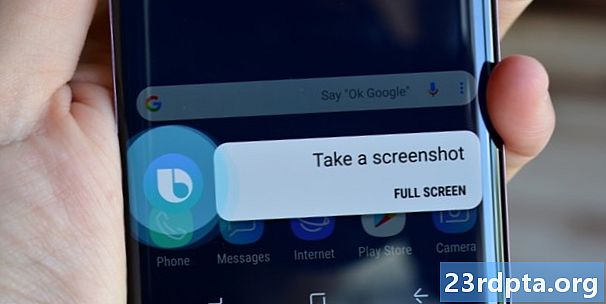
O Bixby permite tirar uma captura de tela do Galaxy S9 com um simples comando de voz. Mantenha pressionado o botão Bixby do telefone, localizado abaixo do botão de volume e diga: "Tire uma captura de tela".
Como alternativa, você pode pular o botão pressionado e ativar o assistente digital da Samsung dizendo "Oi Bixby", mas é necessário configurar o recurso acessando Bixby home> Configurações> Ativação por voz.
Instruções passo a passo:
- Navegue para o conteúdo que você deseja capturar.
- Pressione e segure o botão Bixby ou diga: "Oi, Bixby".
- Diga "Tire uma captura de tela" quando o assistente digital estiver ativado.
Método de captura de tela do Galaxy S9 5: Assistente do Google
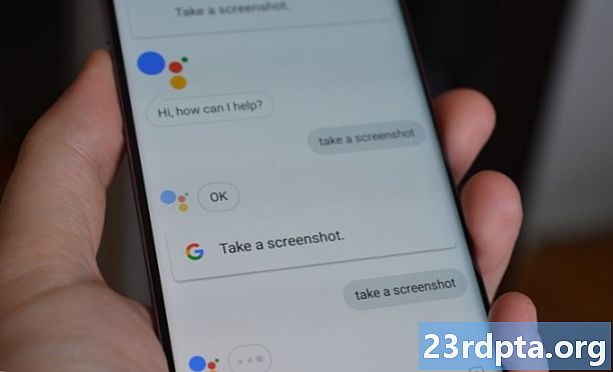
Além do Bixby, o Galaxy S9 possui o Google Assistant, que também permite capturar uma captura de tela com um comando de voz. O processo é igualmente simples. Tudo o que você precisa fazer é pressionar e segurar o botão de início ou dizer "OK Google" para abrir o Assistente. Em seguida, basta dizer "Tire uma captura de tela" ou digite o comando com o teclado.
Instruções passo a passo:
- Navegue para o conteúdo que você deseja capturar.
- Pressione e mantenha pressionado o botão Início ou diga "OK Google".
- Diga "Faça uma captura de tela" ou digite o comando com o teclado.
Método de captura de tela do Galaxy S9 6: Seleção inteligente
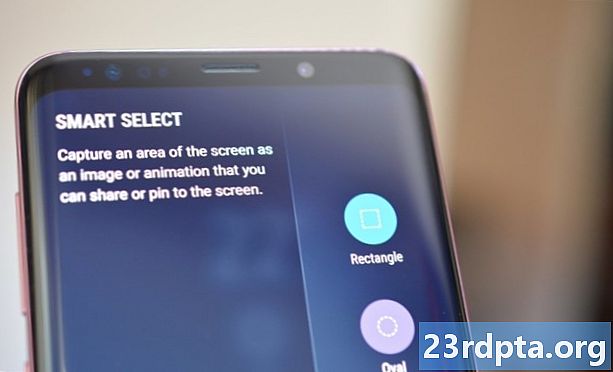


O recurso Smart Select da Samsung é ótimo quando você deseja capturar apenas uma parte específica do conteúdo exibido na tela. No Galaxy S9 e S9 Plu, você pode tirar uma captura de tela em duas formas diferentes (quadrada ou oval) e até criar um GIF. Para começar, abra o painel Edge pela lateral, localize e toque na opção "Seleção inteligente" e escolha a forma que deseja usar. Depois, selecione a área que deseja capturar e toque em "Concluído".
Lembre-se de que a seleção inteligente pode ser ativada ou desativada. Para verificar se está ligado, vá para Configurações> Tela> Tela Borda> Painéis de borda.
Instruções passo a passo:
- Navegue para o conteúdo que você deseja capturar.
- Abra o painel Edge e escolha a opção "Seleção inteligente".
- Selecione a forma que você deseja usar para a captura de tela.
- Selecione a área que deseja capturar e toque em "Concluído".
Aí está - estas são as seis maneiras de capturar uma captura de tela no seu Samsung Galaxy S9. Qual você normalmente usa?